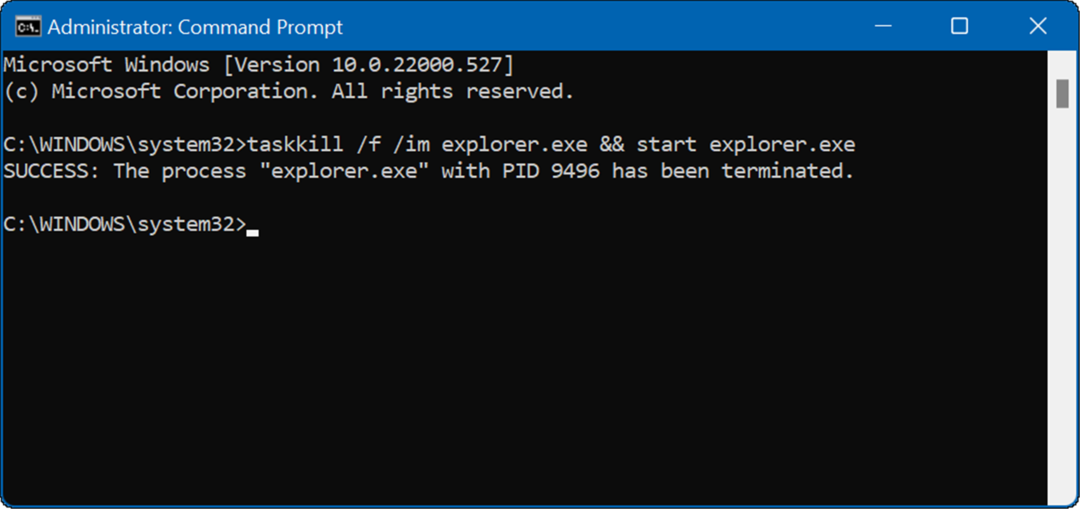Последнее обновление

В Android может отсутствовать корзина, но есть еще множество способов ее очистить. Не знаете, как очистить корзину на Android? Прочтите это руководство.
Мусор на вашем телефоне Android может снизить его производительность. Временные файлы, ненужные загрузки и плохо работающие кеши приложений могут снизить отзывчивость вашего устройства Android.
Избавление от этих ненужных элементов может улучшить работу с Android. Если вы не знаете, как очистить корзину с файлов на Android, вот что вам нужно сделать.
Очистка корзины на Android
Теперь в Android нет корзина как настольная операционная система. Однако есть шаги, которые вы можете предпринять, чтобы удалить кеш приложения, файлы данных приложения и удалить другие ненужные элементы.
Примечание: Android имеет уникальный опыт взаимодействия между устройствами. Следующие шаги могут быть разными на всех телефонах, но они покажут вам, что искать.
Как очистить кеш и данные приложений Android
Когда вы используете приложения на своем телефоне, они собирают файлы и другие данные для дальнейшего использования. Очистка кеша или данных приложения может помочь освободить место для хранения на вашем телефоне.
Очистка кеша приложений Android не сильно изменилась с тех пор, как мы изначально покрыл это обратно в течение Android 4.2 дней. Но вы, скорее всего, используете современный телефон с последней версией Android, так что вам стоит ознакомиться с ней.
Чтобы очистить кеш приложения Android и файлы данных:
- Начните с запуска телефона и нажатия Настройки.
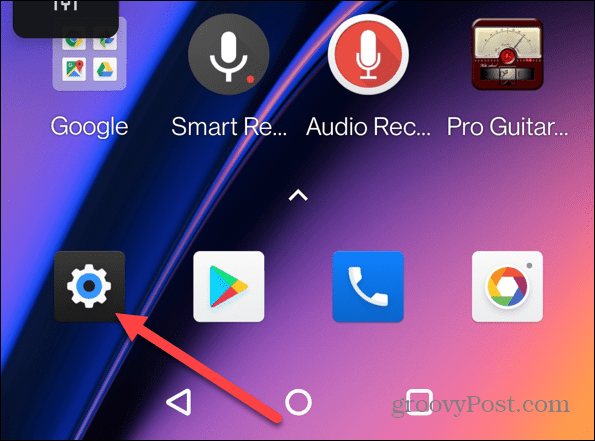
- Вам понадобится доступ к Программы меню. Это будет зависеть от вашего устройства Android. Например, вам может потребоваться нажать Хранение>Другие приложения, Склады > Программы, или просто Программы.
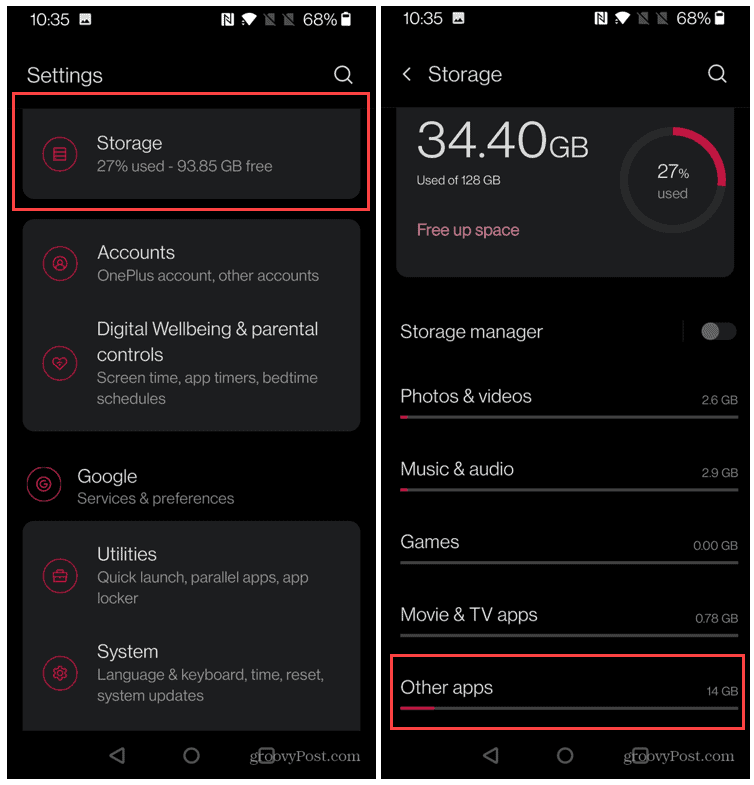
- Коснитесь приложения, для которого хотите очистить кеш, в Программы или Хранилище приложений меню в зависимости от вашего устройства.
- Вам может потребоваться нажать Место хранения в меню информации о приложении, в зависимости от вашего устройства. Пропустите этот шаг, если это не требуется.
- Нажмите Очистить кэш кнопку, чтобы очистить файлы кеша.
- При очистке кешированных данных, например, не удаляются базы данных, логины или сохраненные игры. Чтобы полностью очистить все, коснитесь Чистое хранилище (или Очистить данные).
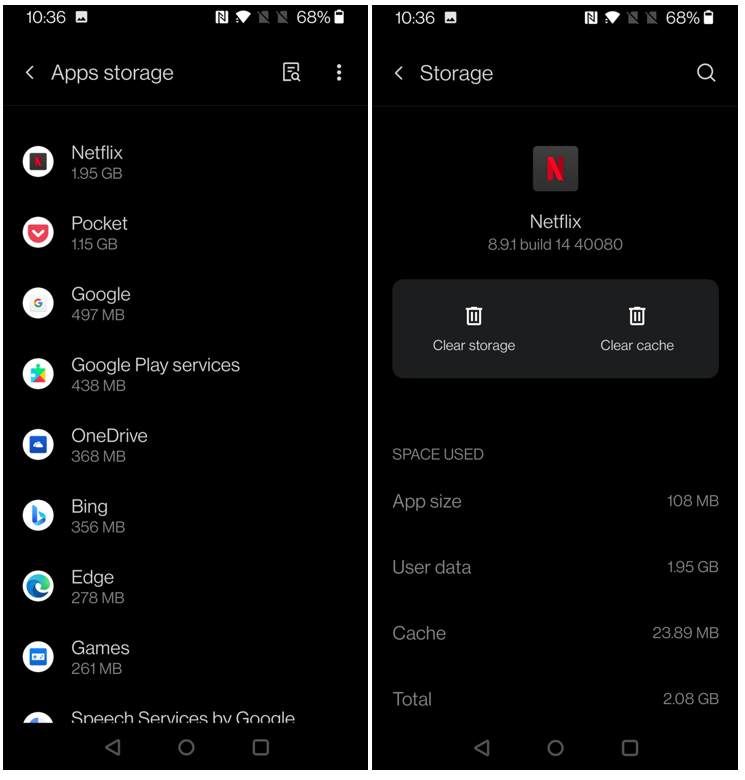
При удалении данных приложения важно помнить, что это приведет к удалению всех настроек, файлов, учетных записей и т. Д. По сути, он возвращает приложение в то состояние, в котором вы его впервые получили.
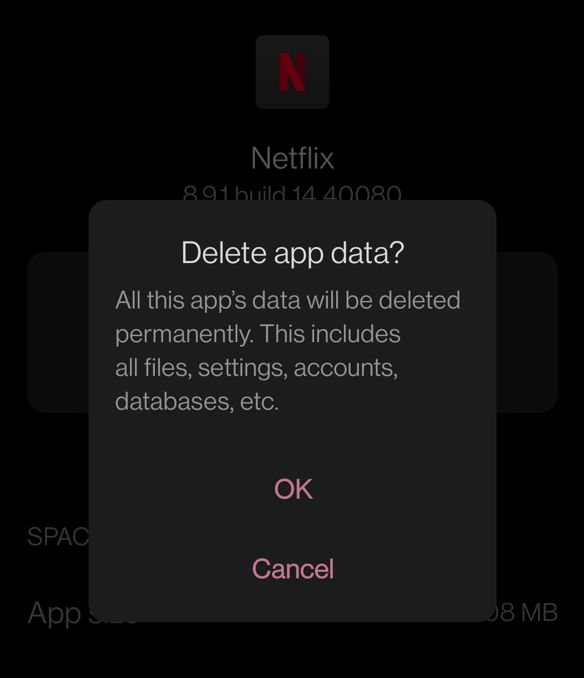
Как удалить ненужные неиспользуемые приложения на Android
Еще одна вещь, которая может занимать огромные объемы памяти на вашем телефоне, - это устанавливаемые вами приложения. Возможно, вы скачали последнюю версию игры и никогда в нее не играли, что занимает гигабайты дискового пространства.
Чтобы удалить неиспользуемые приложения и игры Android:
- Найдите приложение, которое хотите удалить, на главном экране или найдите его на телефоне.
- Нажмите и удерживайте значок приложения, затем выберите Удалить из меню.
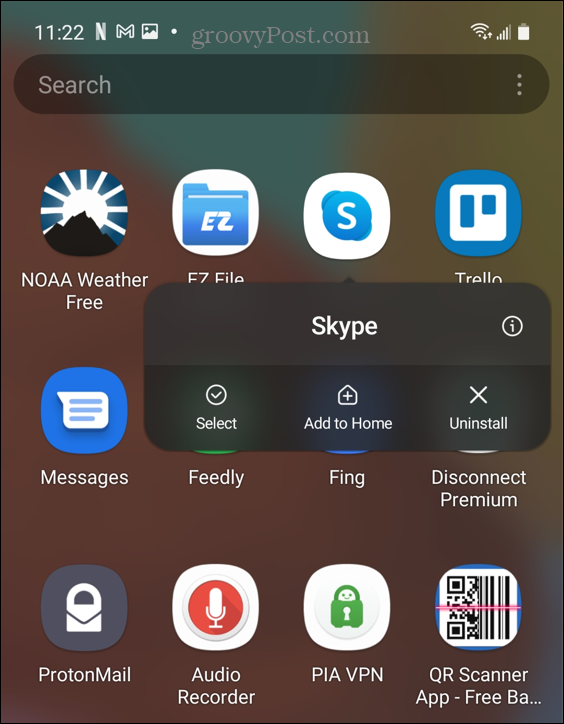
- Далее коснитесь В ПОРЯДКЕ в проверочном сообщении, которое появляется на вашем телефоне.
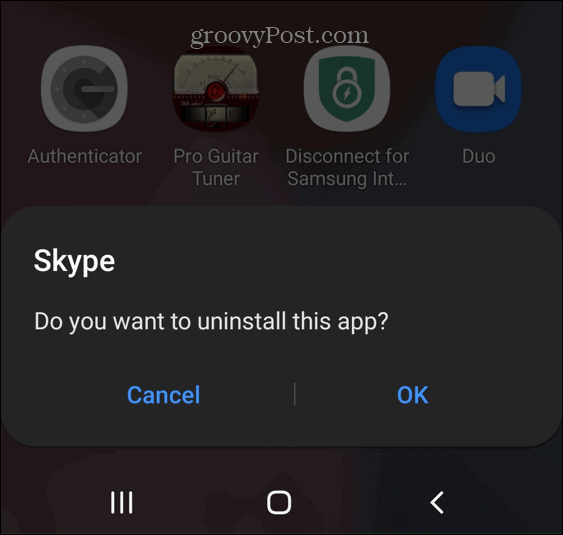
Как удалить загруженные файлы на Android
Ваш телефон Android со временем загрузит много файлов, но в большинстве случаев вы о них забудете. Пока они находятся в папке "Загрузки", они просто тратят место.
Чтобы удалить загруженные файлы на Android:
- Откройте файловый менеджер вашего телефона. Обычно это называется Мои файлы или Файловый менеджер
- Вы можете найти свой файловый менеджер в списке всех ваших приложений. Если вы не видите его на своем устройстве Android, попробуйте Файлы от Google приложение.
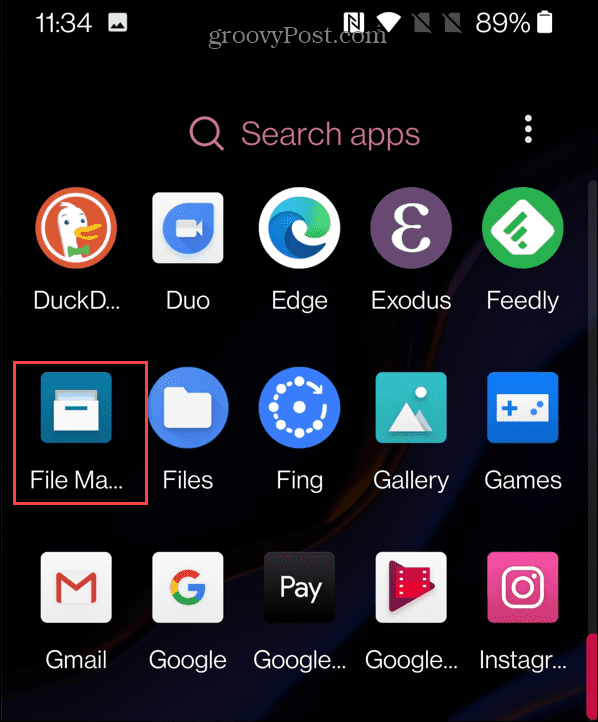
- В предпочитаемом вами приложении файлового менеджера откройте Загрузки папка.
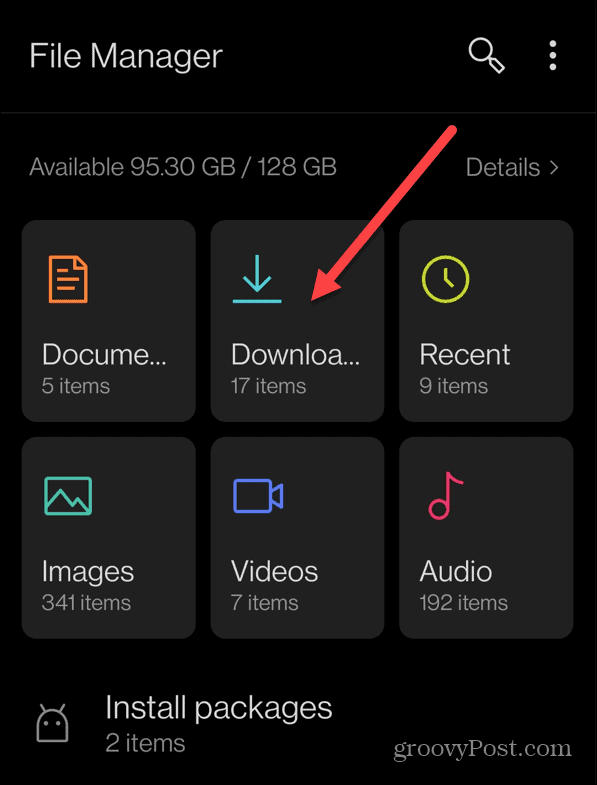
- Коснитесь каждого файла, который хотите удалить, затем коснитесь значка Значок корзины на вершине.
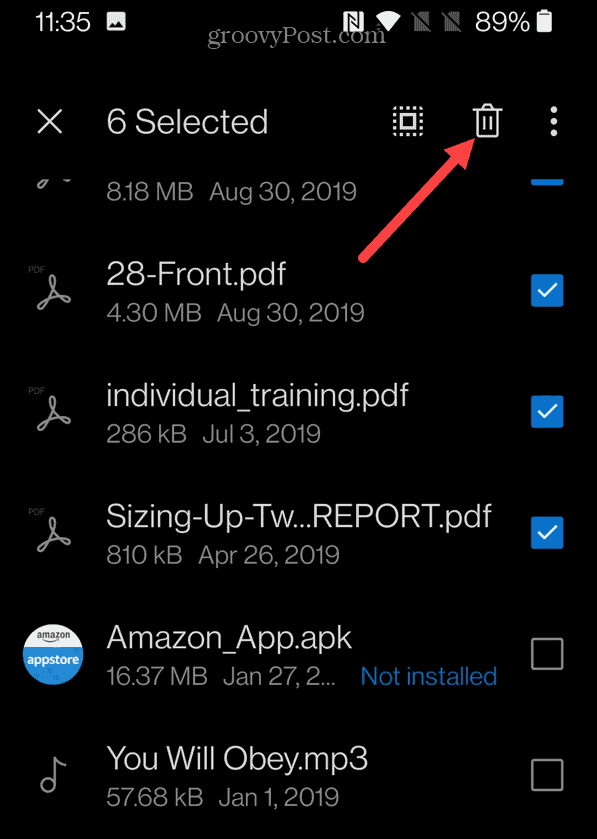
- Убедитесь, что вы хотите удалить элементы, нажав В ПОРЯДКЕ.
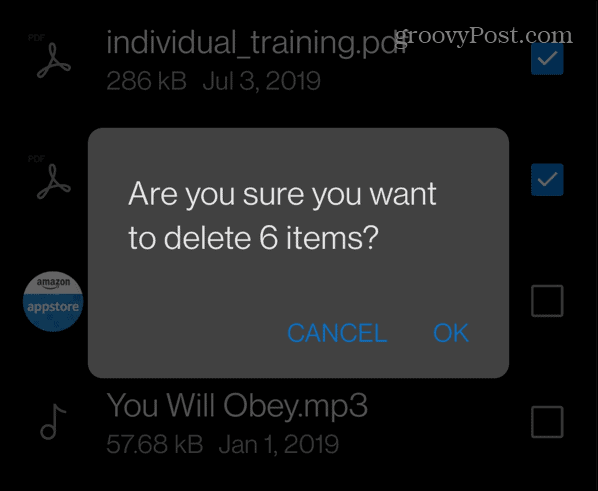
Как удалить повторяющиеся фотографии на Android
Если вы увлеченный фотограф, вы, вероятно, ищете идеальный снимок, когда делаете снимки на Android. Это часто может привести к появлению нескольких дублирующихся фотографий и других ненужных фотографий.
Если вы хотите удалить дубликаты фотографий на устройстве Android:
- Запустить Google Фото приложение и выберите Библиотека.
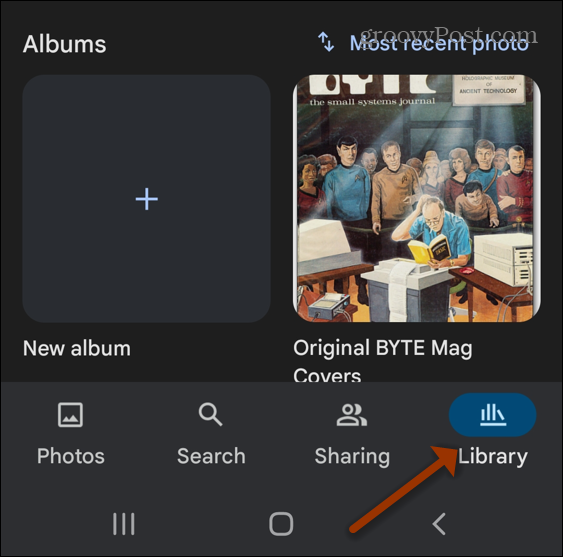
- Нажмите и удерживайте фотографию в своей библиотеке, пока снимки не начнут покачиваться.
- Выберите все изображения, которые хотите удалить, затем коснитесь Значок корзины на вершине.
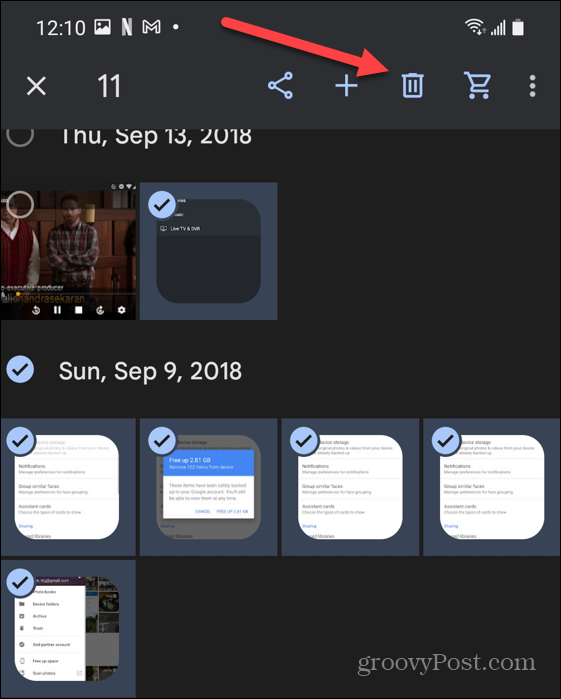
- Фотографии, которые вы удаляете из приложения, будут перемещены в папку Папка для мусора. Это означает, что они все еще занимают место в хранилище. Перейдите на главный экран Google Фото и коснитесь Мусор кнопка вверху.
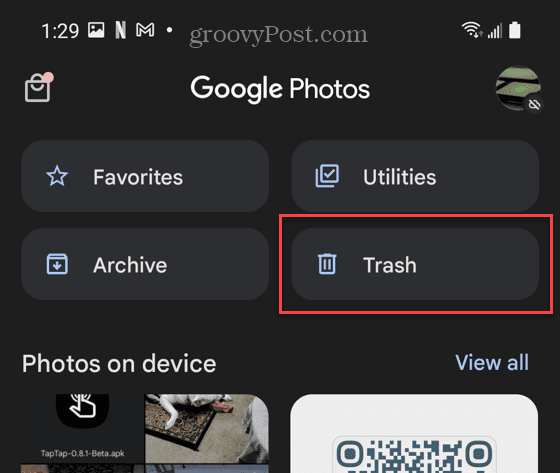
- Оттуда вы можете удалить все фотографии из Мусор одним махом, нажав Удалить все внизу экрана.
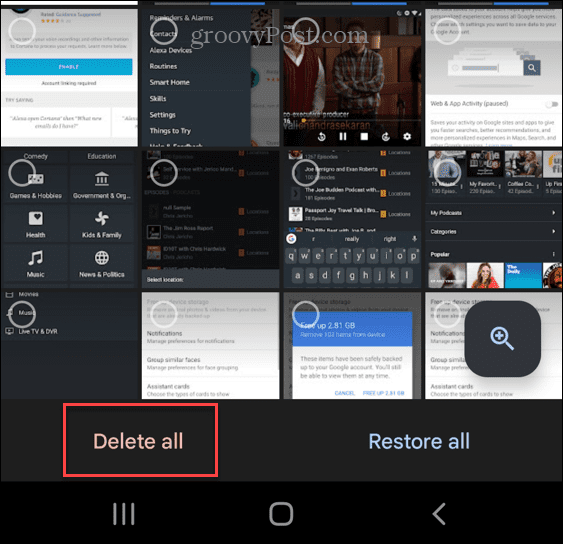
- Кран Удалить когда Google Фото запрашивает разрешение на удаление фотографий с вашего телефона.
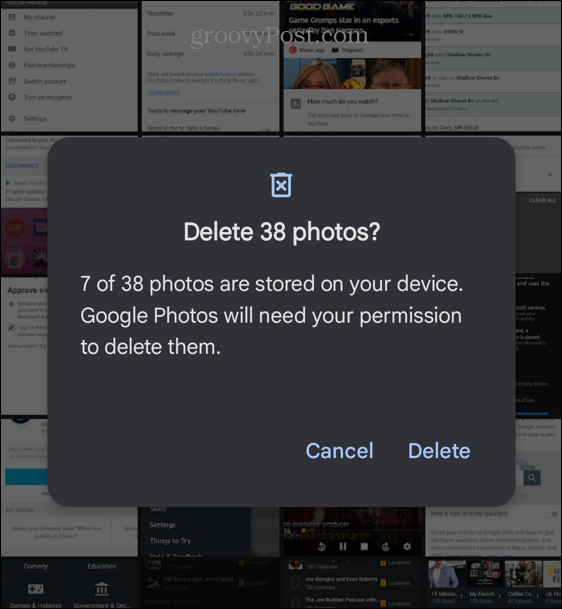
Как использовать файлы от Google для очистки вашего телефона Android
В Файлы от Google приложение выполняет большинство описанных выше действий вручную одним нажатием. Это также альтернативное приложение для управления файлами для вашего приложения, если на вашем телефоне его нет.
Чтобы использовать файлы от Google:
- Загрузить и установить Файлы от Google на вашем Android-устройстве.
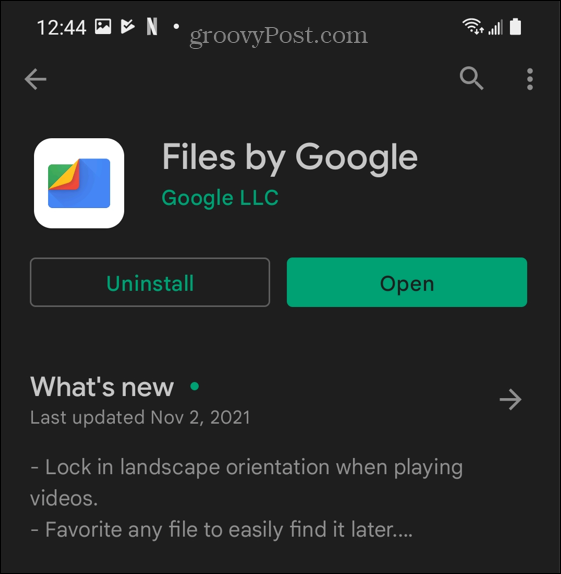
- Запустите приложение и коснитесь Чистый кнопку внизу.
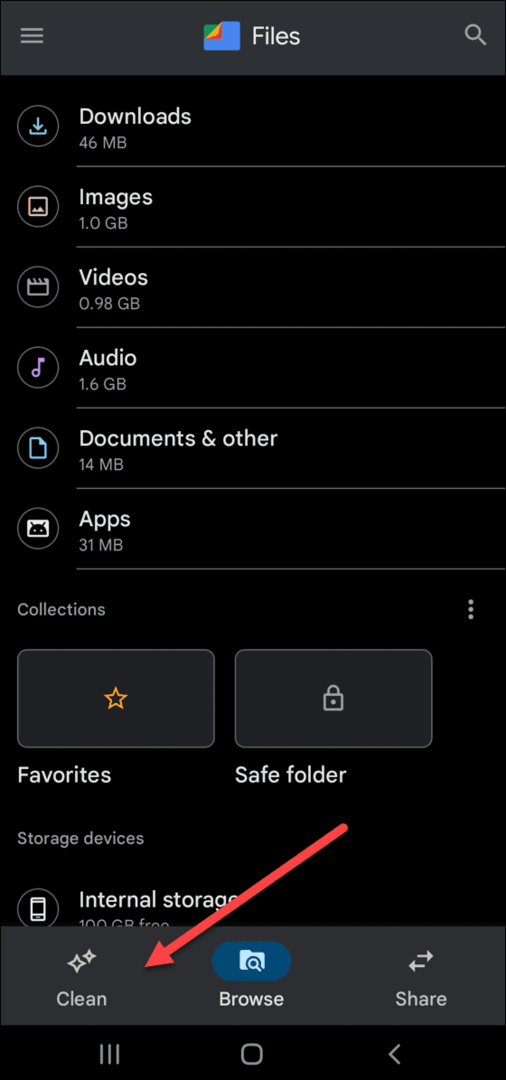
- Приложение просканирует ваш телефон и представит вам полный список Предложения по очистке. Первый - очистить временные ненужные файлы. В списке также будет возможность удалить большие файлы, записанные медиафайлы, загруженные файлы и многое другое.
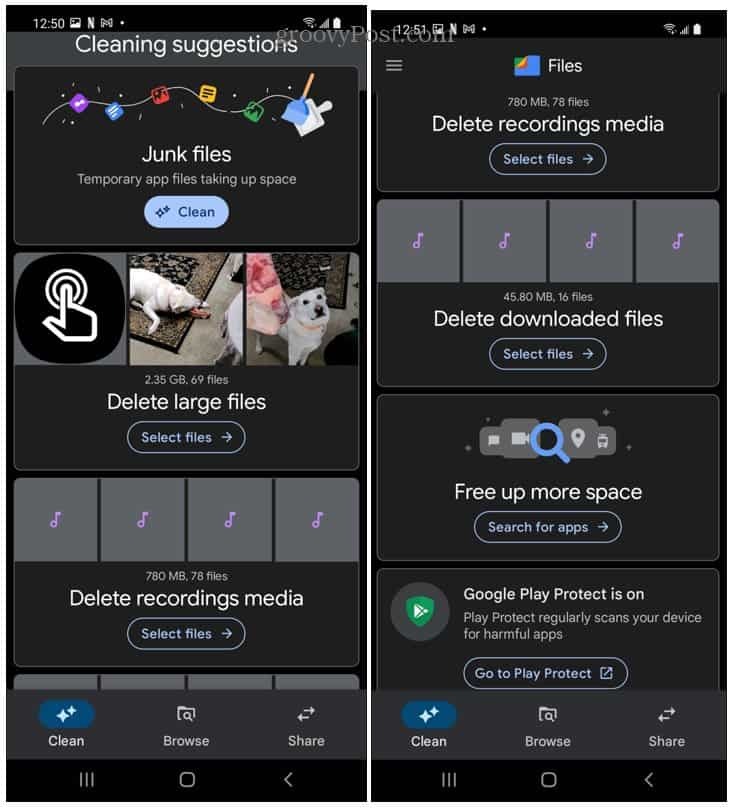
- Для Нежелательные файлы раздел, коснитесь Чистый кнопку и дайте разрешение очистить ее.
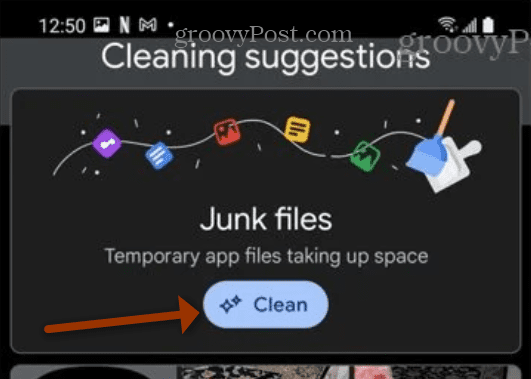
- Однако он не удаляет автоматически другие файлы в списке. Вместо этого приложение будет указывать на большие файлы на вашем телефоне. Просмотрите список и избавьтесь от ненужных вещей.
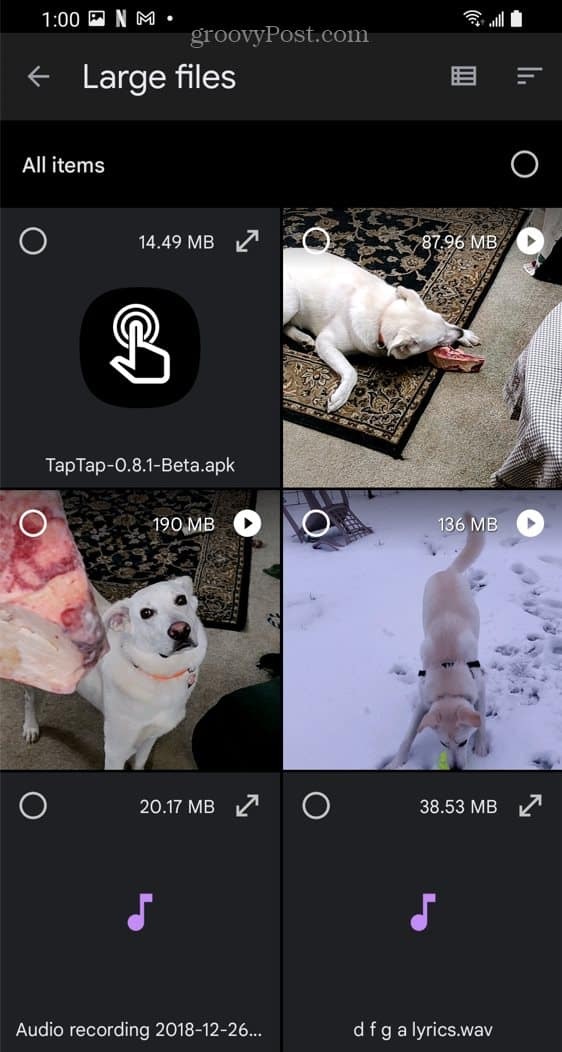
Регулярное обслуживание Android
Приведенные выше действия должны помочь вам очистить корзину на Android. Если ваш телефон или планшет Android начинает работать медленно и медленно, избавление от мусора и других ненужных файлов может улучшить скорость отклика.
Подробнее об Android см. поиск паролей Wi-Fi на Android. Если вы пользователь Windows 10, возможно, вас заинтересует, как очистить корзину автоматически.
Как найти ключ продукта для Windows 11
Если вам нужно перенести ключ продукта Windows 11 или он просто нужен для чистой установки ОС, ...
Как очистить кеш, файлы cookie и историю просмотров Google Chrome
Chrome отлично сохраняет историю просмотров, кеш и файлы cookie, чтобы оптимизировать производительность вашего браузера в Интернете. Ее как ...
Согласование цен в магазине: как узнать цены в Интернете при совершении покупок в магазине
Покупка в магазине не означает, что вы должны платить более высокие цены. Благодаря гарантиям совпадения цен вы можете получать онлайн-скидки при покупках в ...
Как подарить подписку Disney Plus с помощью цифровой подарочной карты
Если вам нравится Disney Plus и вы хотите поделиться им с другими, вот как купить подписку Disney + Gift за ...